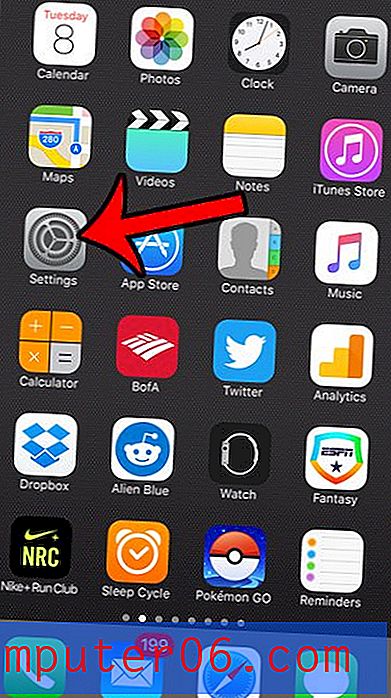Come nascondere le interruzioni di pagina in Excel 2010
A volte il foglio di lavoro di Microsoft Excel 2010 mostrerà una serie di linee tratteggiate nere che indicano le interruzioni di pagina per il foglio di lavoro. Queste interruzioni di pagina vengono in genere visualizzate dopo aver cambiato visualizzazione per il foglio di lavoro e dopo essere tornate alla visualizzazione normale. Queste interruzioni di pagina possono essere fonte di distrazione o confusione, il che può portarti a cercare modi per rimuoverle.
Fortunatamente questa è un'impostazione che puoi modificare su un singolo foglio di lavoro, quindi è possibile nascondere le interruzioni di pagina se non desideri più visualizzarle.
Smetti di mostrare le interruzioni di pagina in Excel 2010
I passaggi in questo articolo ti mostreranno come nascondere le interruzioni di pagina che vengono visualizzate nella visualizzazione Normale in Excel 2010. Le interruzioni di pagina vengono in genere visualizzate in questa vista dopo il passaggio alla visualizzazione Layout di pagina o Interruzione di pagina, quindi tornare alla normale Visualizza.
Se si salva la cartella di lavoro dopo aver apportato questa modifica, le interruzioni di pagina verranno nascoste in questo foglio di lavoro fino a quando non si modifica nuovamente la stessa impostazione. Le interruzioni di pagina verranno comunque visualizzate in altri fogli di lavoro aperti in Excel 2010, poiché non si tratta di una modifica delle impostazioni predefinite di Excel 2010, ma piuttosto del singolo file.
- Apri la cartella di lavoro in Excel 2010.
- Fai clic sulla scheda File nell'angolo in alto a sinistra dello schermo.
- Fai clic su Opzioni nella parte inferiore della colonna sul lato sinistro della finestra.
- Fai clic sulla scheda Avanzate sul lato sinistro della finestra Opzioni di Excel .
- Scorri verso il basso fino alla sezione Opzioni di visualizzazione per questo foglio di lavoro, quindi fai clic sulla casella a sinistra di Mostra interruzioni di pagina per cancellare il segno di spunta. Fai clic sul pulsante OK nella parte inferiore della finestra per applicare le modifiche.

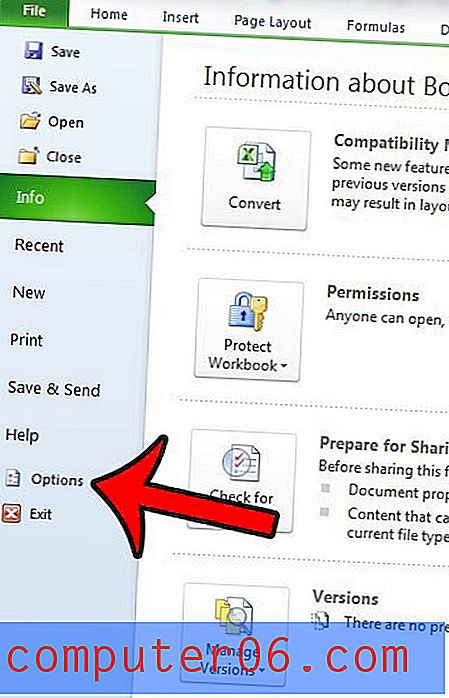
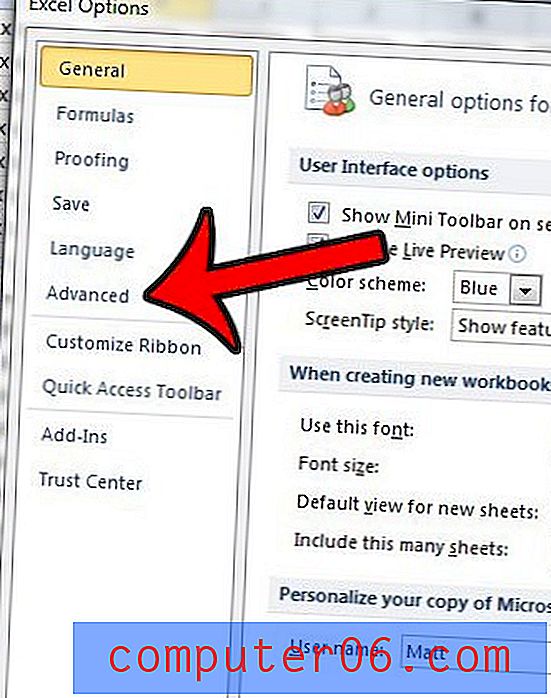
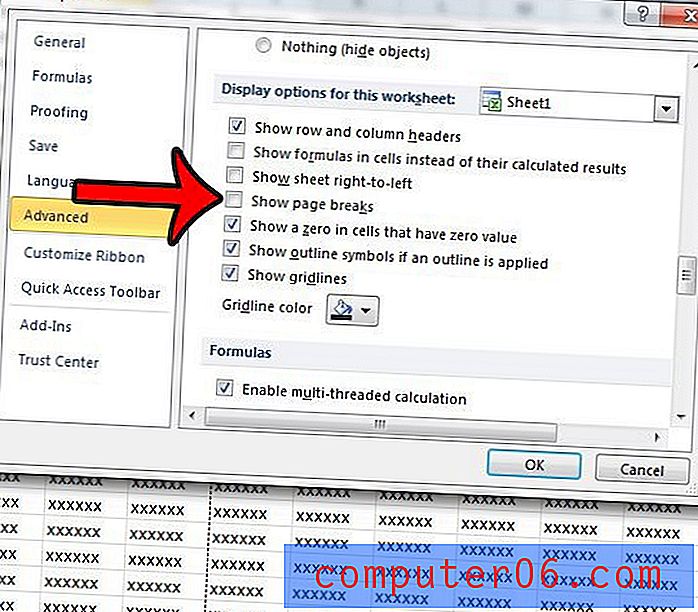
Assicurarsi di salvare la cartella di lavoro dopo aver apportato queste modifiche in modo che l'impostazione rimanga applicata alla cartella di lavoro.
Preferiresti utilizzare una vista predefinita diversa in Excel 2010? Questo articolo ti mostrerà come apportare tale modifica.